ThinkPad怎么重装系统?重装ThinkPad系统的方法
时间:2023-08-10阅读量:作者:大白菜
ThinkPad怎么重装系统?ThinkPad X1 Carbon是一款非常受欢迎的笔记本电脑,但有时候我们可能需要重装系统来解决一些问题或者提高性能。在本文中,我将向您介绍一种简单而有效的方法来重装ThinkPad X1 Carbon的系统
ThinkPad怎么重装系统?ThinkPad X1 Carbon是一款非常受欢迎的笔记本电脑,但有时候我们可能需要重装系统来解决一些问题或者提高性能。在本文中,我将向您介绍一种简单而有效的方法来重装ThinkPad X1 Carbon的系统。
重装ThinkPad系统的方法
一、u盘启动盘制作
1、下载大白菜u盘启动盘制作工具,打开运行。
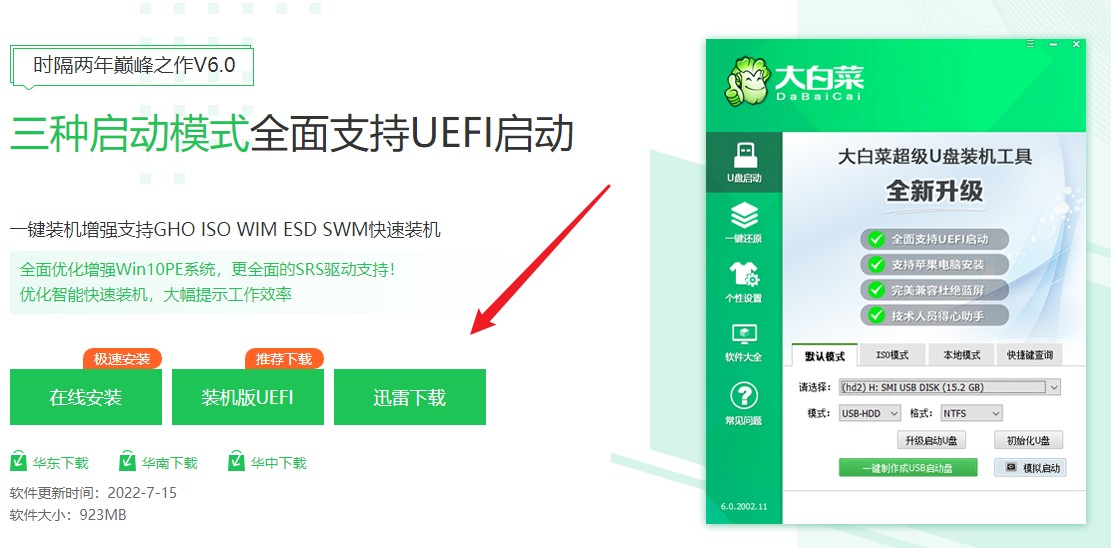
2、找来一个u盘并插入电脑,在工具页面选择“u盘启动”,在“默认模式”下,点击“一键制作成usb启动盘”。

3、制作u盘启动盘会格式化u盘数据,请提前备份u盘重要数据再进行制作,以免丢失!
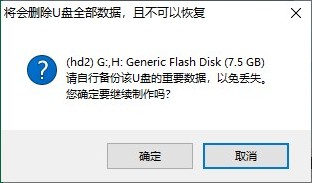
4、等待几分钟的时间,启动u盘制作成功。
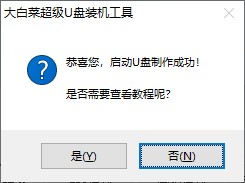
5、需要准备好系统镜像文件,你可以在微软官网或者msdn下载,然后拷贝到u盘或者除c盘以外的分区中。
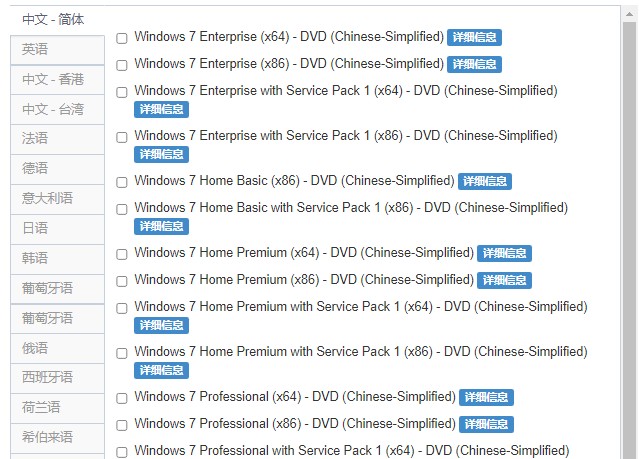
二、u盘启动进入PE
1、重启电脑,出现开机画面立即按U盘启动快捷键,进入启动菜单设置页面。
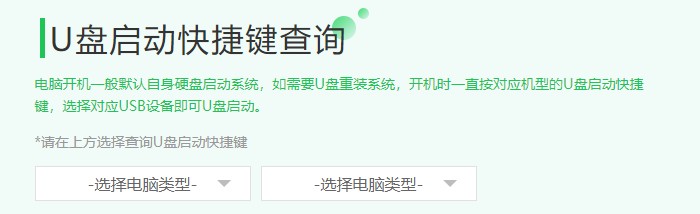
2、启动菜单设置窗口,选择u盘回车。PS:u盘一般显示u盘名称,或者以usb字母开头。
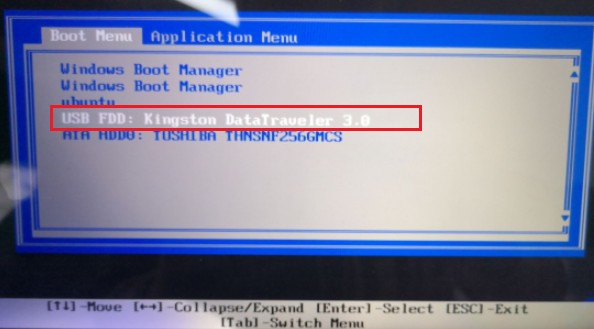
3、通过设置u盘启动,来到pe主菜单页面,选择第一选项,按回车键进入大白菜PE系统。
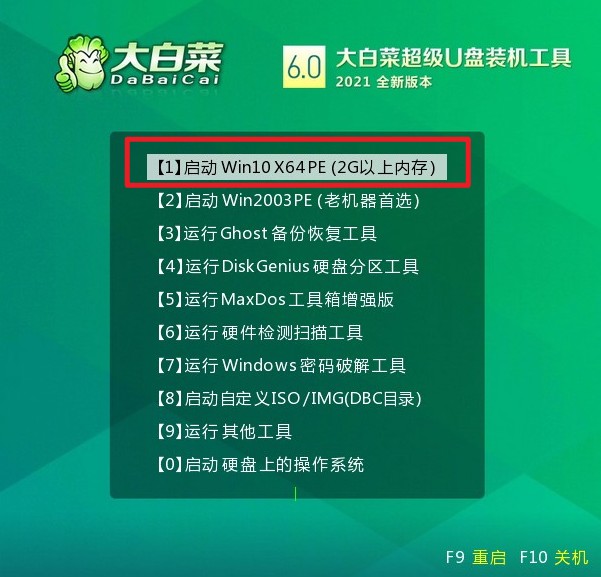
三、u盘重装系统
1、双击打开装机工具,按照下图中的指示,选择镜像文件,然后选择安装位置(一般安装在c盘),点击“执行”。
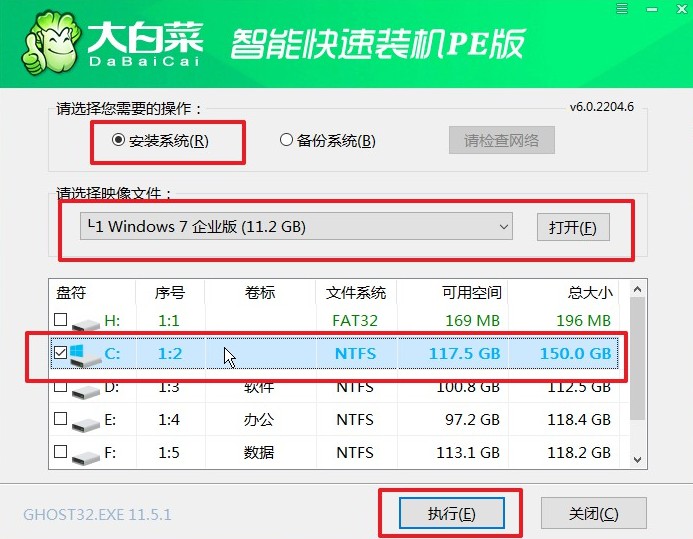
2、进入此页面,有几个选项是默认勾选的,点击“是”执行还原操作即可。
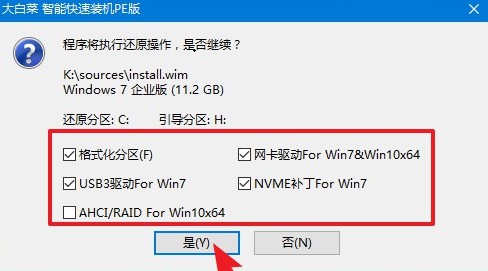
3、勾选“完成后重启”,系统安装完成后将自动重启,重启时拔出u盘。
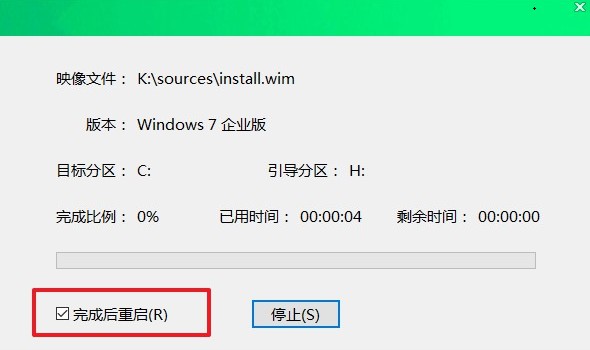
4、电脑重启后,等待进入系统桌面即可。

总结一下,重装ThinkPad X1 Carbon的系统并不复杂,只需要准备一个可启动的安装介质,并按照屏幕上的指示进行操作即可。希望本文对您有所帮助,祝您重装成功!